PPT软件应用十分广泛,主要应用在眼睛报告,会议报告,文字排版,动画设计等多个方面。下面和小编一起来学习如何用PPT设计灯笼吧。更多下载请点击ppt家园。
ppt模板文章推荐:
如何使用PPT设计中秋贺卡
PPT怎么设计分割型环形图
PPT怎么设计U型
新建一个宽屏16::9的空白文档,如图
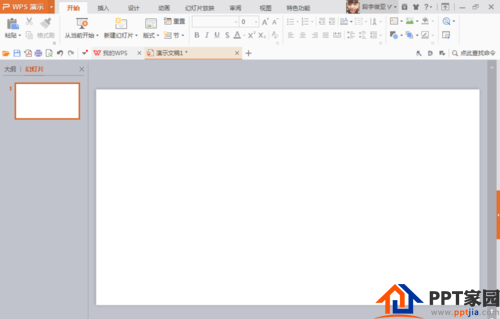
绘制一个圆形,调整编辑点,填充红色,轮廓填充黄色,绘制一个矩形,填充红色,如图

选择S线,绘制灯笼的花纹,如图
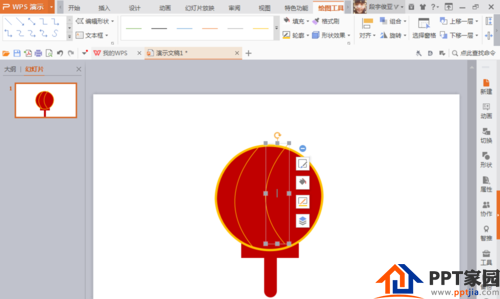
绘制好如图显示

选择菱形,填充红色,添加艺术字,轮廓设置为黄色,如图,选择设计,填充渐变色背景,如图

复制一个红色的灯笼,然后调整到合适位置
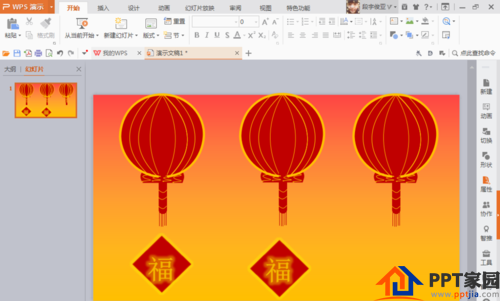
选择艺术字,输入合适文字,如图

文章为用户上传,仅供非商业浏览。发布者:Lomu,转转请注明出处: https://www.daogebangong.com/articles/detail/PPT%20making%20lantern%20tutorial.html

 支付宝扫一扫
支付宝扫一扫 
评论列表(196条)
测试